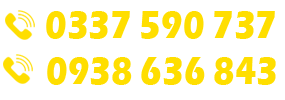Bạn đang thắc mắc liệu học thiết kế đồ hoạ có thực sự đáng đầu tư? Khám phá ngay lý do tại sao học thiết kế đồ hoạ không chỉ phát triển khả năng sáng tạo mà còn mở ra vô vàn cơ hội nghề nghiệp trong lĩnh vực quảng cáo, truyền thông và làm việc tự do. Cùng tìm hiểu những kỹ năng cần thiết để bắt đầu hành trình đầy sáng tạo này!
Tại Sao Bạn Nên Học Thiết Kế Đồ Hoạ?
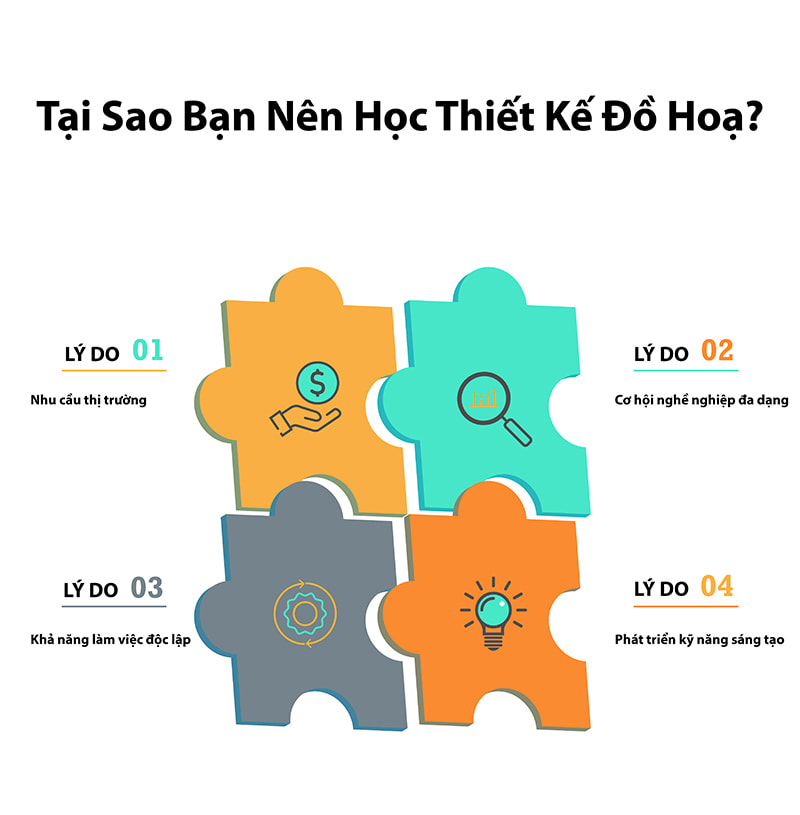
Học thiết kế đồ hoạ không chỉ giúp bạn phát triển khả năng sáng tạo mà còn mở ra nhiều cơ hội nghề nghiệp thú vị. Ngành công nghiệp quảng cáo đang phát triển nhanh chóng, từ làm việc tại các doanh nghiệp cho đến làm việc tự do, thiết kế đồ hoạ đều có nhu cầu cao. Một số lý do cụ thể bao gồm:
- Nhu cầu thị trường: Rất nhiều doanh nghiệp cần đến thiết kế đồ hoạ phục vụ quảng cáo, tiếp thị và báo chí.
- Cơ hội nghề nghiệp đa dạng: Bạn có thể trở thành một nhà thiết kế đồ hoạ, giám đốc mỹ thuật, nhà thiết kế UX/UI, hoặc làm việc trong lĩnh vực media.
- Khả năng làm việc độc lập: Thiết kế đồ hoạ cung cấp khả năng làm việc sáng tạo và tự do, thích nghi với nhiều phong cách sống.
- Phát triển kỹ năng sáng tạo: Thiết kế đồ hoạ giúp bạn phát triển sự sáng tạo, kỹ năng giải quyết vấn đề và khả năng tương tác hình ảnh.
Các Kỹ Năng Cơ Bản Trong Thiết Kế Đồ Hoạ

Để trở thành một nhà thiết kế đồ hoạ chuyên nghiệp, bạn cần nắm chắc một vài kỹ năng cơ bản:
- Sử dụng phần mềm thiết kế: Thông thạo sử dụng phần mềm đồ hoạ Adobe Photoshop, Adobe Illustrator, và CorelDraw.
- Nguyên tắc thiết kế: Hiểu rõ về màu sắc, bố cục, typographic cùng một vài nguyên tắc thiết kế cơ bản.
- Kỹ năng vẽ tay: Mặc dù không bắt buộc, tuy nhiên kỹ năng vẽ cơ bản có thể giúp bạn phác hoạ ý tưởng nhanh chóng.
- Tư duy sáng tạo: Khả năng nảy ra những ý tưởng độc đáo và sáng tạo.
- Kỹ năng giao tiếp: Hiểu rõ yêu cầu của khách hàng có khả năng truyền đạt ý tưởng một cách hiệu quả.
Công Cụ Và Phần Mềm Trong Thiết Kế Đồ Hoạ
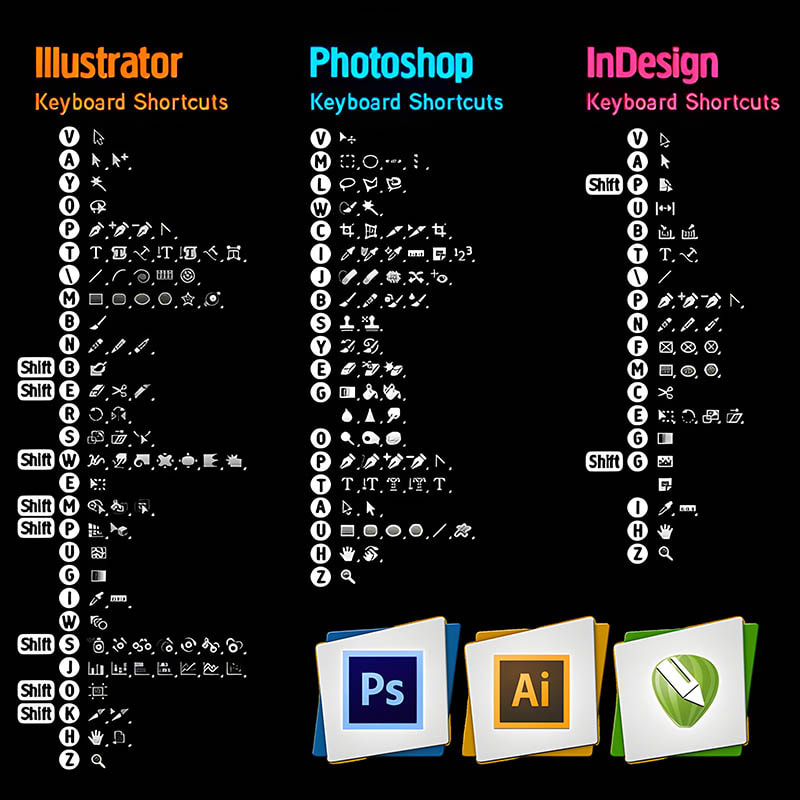
Adobe Photoshop
Adobe Photoshop là phần mềm chỉnh sửa ảnh và thiết kế đồ hoạ hàng đầu hiện nay. Nó cung cấp bộ công cụ mạnh mẽ cho phép tạo ra vô số thiết kế phức tạp, từ chỉnh sửa hình ảnh đến tạo ra các tác phẩm nghệ thuật số.
Adobe Illustrator
Adobe Illustrator là phần mềm chuyên nghiệp để vẽ và thiết kế đồ hoạ vector. Nó được sử dụng nhiều trong việc tạo ra các biểu tượng, logo, ảnh động và các ấn phẩm đồ hoạ khác với độ chính xác cao.
CorelDraw
CorelDraw là một phần mềm thiết kế đồ hoạ vector, đây là một trong những công cụ đồ hoạ hiện đại và tiên tiến được sử dụng nhiều trong các ngành về thiết kế đồ hoạ, quảng cáo, in ấn và nhiều ngành nghề khác.
Lộ Trình Khóa Học Thiết Kế Đồ Hoạ 2D
Học Photoshop
Buổi 1: Giới thiệu và làm quen với Photoshop
- Giới thiệu về Photoshop và ứng dụng của nó.
- Cài đặt và giao diện làm việc cơ bản.
- Các công cụ chọn và thanh công cụ.
- Cách chỉnh sửa, tạo mới, nén và chia sẻ file.
Buổi 2: Công cụ lựa chọn (Selection Tools)
- Công cụ Rectangular Marquee và Elliptical Marquee.
- Công cụ Lasso, Polygonal Lasso và Magnetic Lasso.
- Công cụ Quick Selection và Magic Wand.
- Kỹ thuật chọn nâng cao: Feather, Refine Edge, Quick Mask.
Buổi 3: Công cụ cọ vẽ và đổ màu (Brush and Painting Tools)
- Công cụ Brush và các cài đặt cơ bản.
- Công cụ Pencil, Eraser và Background Eraser.
- Công cụ Gradient và Paint Bucket.
- Kỹ thuật tô màu nâng cao: Sử dụng lớp (layers) và mặt nạ (masks).
Buổi 4: Làm việc với Layers và Masks
- Giới thiệu về Layers và tầm quan trọng của mặt nạ.
- Cách tạo, sao chép, nhân đôi và quản lý Layers.
- Sử dụng Layer Masks để tạo hiệu ứng không phá huỷ.
- Adjustment Layers và cách thực hiện chúng.
Buổi 5: Công cụ chỉnh sửa ảnh (Photo Editing Tools)
- Công cụ Clone Stamp và Healing Brush.
- Công cụ Spot Healing Brush và Patch Tool.
- Công cụ Content-Aware Fill.
- Kỹ thuật chỉnh sửa và phục chế ảnh cũ.
Buổi 6: Làm việc với văn bản và kiểu chữ (Text and Typography)
- Công cụ Type và cách tạo văn bản.
- Các tuỳ chọn kích thước văn bản.
- Kỹ thuật tạo hiệu ứng văn bản (Text Effects).
- Chỉnh sửa và quản lý văn bản trong Photoshop.
Buổi 7: Hiệu ứng và bộ lọc (Effects and Filters)
- Giới thiệu về từng loại bộ lọc (Filters).
- Các hiệu ứng cơ bản: Blur, Sharpen, Noise.
- Hiệu ứng đặc biệt: Lens Flare, Lighting Effects.
- Sử dụng Smart Filters để áp dụng hiệu ứng không phá huỷ.
Buổi 8: Kỹ thuật điều chỉnh màu và ánh sáng (Color and Lighting Adjustments)
- Sử dụng Levels và Curves.
- Công cụ Color Balance, Water/Saturation và Vibrance.
- Kỹ thuật Dodge and Burn.
- Sử dụng Gradient Map và Selective Color.
Buổi 9: Làm việc với 3D và các chức năng nâng cao
- Giới thiệu một số công cụ 3D trong Photoshop.
- Tạo và chỉnh sửa các đối tượng 3D cơ bản.
- Sử dụng các chức năng nâng cao hơn nữa trong Actions và Scripts.
- Quản lý và theo dõi tiến độ bằng cách sử dụng Layer Comps và Workspaces.
Buổi 10: Dự án cuối khoá và ôn lại
- Hoàn thành một dự án từ đầu đến cuối sử dụng các kỹ thuật đã học.
- Ôn tập và củng cố kỹ năng.
- Hỏi đáp và giải đáp vướng mắc.
Học Illustrator
Buổi 1: Giới thiệu và làm quen với Adobe Illustrator
- Giới thiệu phần mềm Adobe Illustrator và ứng dụng của nó.
- Cài đặt và giao diện làm việc căn bản.
- Các công cụ vẽ và thanh công cụ.
- Cách xoá, tạo mới, lưu trữ và xuất file.
Buổi 2: Bộ công cụ vẽ căn bản (Basic Drawing Tools)
- Công cụ Selection và Direct Selection.
- Công cụ Pen và cách sử dụng để vẽ các đường thẳng và cong.
- Công cụ Shape (Rectangle, Ellipse, Polygon, Star).
- Công cụ Pencil và Smooth Tool.
Buổi 3: Màu sắc và tô màu (Colors and Painting)
- Sử dụng bảng màu (Swatches) và Color Picker.
- Công cụ Gradient và cách tạo và chỉnh sửa Gradient.
- Công cụ Eyedropper và Paint Bucket.
- Sử dụng các hiệu ứng chuyển màu sắc trong Mesh và Live Paint.
Buổi 4: Làm việc với Layers và Artboards
- Giới thiệu về Layers và Artboards.
- Cách tạo, xoá, nhân đôi và quản lý Layers và Artboards.
- Sử dụng các công cụ Align và Distribute.
- Kỹ thuật tạo nhiều Artboards cho các dự án phức tạp.
Buổi 5: Chỉnh sửa và chuyển đổi đối tượng (Editing and Transforming Objects)
- Các công cụ Scale, Rotate, Reflect và Shear.
- Công cụ Free Transform và Puppet Warp.
- Sử dụng bộ công cụ Pathfinder để hợp nhất và chia nhỏ hình ảnh.
- Công cụ Blend và các kỹ thuật tạo chuyển tiếp mượt mà giữa các đối tượng.
Buổi 6: Làm việc với văn bản và kiểu chữ viết (Text and Typography)
- Công cụ Type và cách tạo văn bản.
- Các tuỳ chỉnh kích thước văn bản.
- Kỹ thuật tạo hiệu ứng văn bản (Text Effects).
- Chỉnh sửa và quản lý văn bản trong Illustrator.
Buổi 7: Hiệu ứng và bộ lọc (Effects and Filters)
- Giới thiệu về các dạng hiệu ứng (Effects).
- Các hiệu ứng căn bản: Drop Shadow, Inner Glow, Outer Glow.
- Hiệu ứng đặc biệt: 3D Extrude & Bevel, 3D Revolve.
- Sử dụng Appearance Panel để áp dụng và quản lý hiệu ứng.
Buổi 8: Kỹ thuật vẽ nâng cao (Advanced Drawing Techniques)
- Sử dụng bộ công cụ Brush và tạo Brush tuỳ chỉnh.
- Công cụ Gradient Mesh và tạo hình ảnh phức tạp.
- Kỹ thuật sử dụng Symbol và Symbol Sprayer.
- Sử dụng Clipping Masks và Opacity Masks.
Buổi 9: Thiết lập file in ấn và web (Preparing Files for Print and Web)
- Cách định dạng file in ấn: CMYK vs RGB.
- Tạo và xuất file PDF, EPS, SVG.
- Kỹ thuật xuất file trên web: Slices và Save for Web.
- Kiểm tra và tối ưu file nhằm đảm bảo độ chính xác.
Buổi 10: Dự án cuối khoá và bài tập
- Hoàn thành một dự án từ đầu đến cuối sử dụng các kỹ thuật đã học.
- Ôn tập và củng cố lý thuyết cùng việc thực hành những bài đã học.
- Hỏi đáp và giải đáp khó khăn gặp phải khi học.
Học CorelDraw
Buổi 1: Giới thiệu và làm quen với CorelDRAW
- Giới thiệu tổng quan CorelDRAW và ứng dụng của nó.
- Cài đặt và giao diện làm việc đơn giản.
- Các công cụ chính và thanh công cụ.
- Cách sao chép, tạo mới, lưu giữ và xuất file.
Buổi 2: Sử dụng công cụ vẽ cơ bản (Basic Drawing Tools)
- Công cụ Pick và Shape.
- Công cụ Rectangle, Ellipse và Polygon.
- Công cụ Freehand, Bezier và Pen.
- Công cụ Artistic Media và Calligraphic Brush.
Buổi 3: Màu sắc và tô màu (Colors and Filling)
- Sử dụng bảng màu (Color Palette) và Color Docker.
- Công cụ Fill và các phương pháp pha màu: Uniform Fill, Fountain Fill, Pattern Fill.
- Công cụ Eyedropper và Paintbucket.
- Kỹ thuật Gradient và Mesh Fill.
Buổi 4: Làm việc với Layers và Pages
- Giới thiệu về Layers và Object Manager.
- Cách tạo, xoá, nhân đôi và quản lý Layers.
- Sử dụng các công cụ Align and Distribute.
- Quản lý Pages và chỉnh sửa số trang trong một tài liệu.
Buổi 5: Sắp xếp và thay đổi đối tượng (Editing and Transforming Objects)
- Các công cụ Rotate, Scale, Skew và Mirror.
- Công cụ Free Transform và Envelope.
- Sử dụng bộ lệnh Weld, Flex, Intersect để hợp nhất và chia tách bản vẽ.
- Công cụ Blend và các kỹ thuật tạo chuyển tiếp mượt mà giữa các đối tượng.
Buổi 6: Làm việc với văn bản và kiểu chữ (Text and Typography)
- Công cụ Text và cách tạo văn bản.
- Các tuỳ chọn kích thước văn bản.
- Kỹ thuật tạo hiệu ứng văn bản (Text Effects).
- Chỉnh sửa và quản lý văn bản trong CorelDRAW.
Buổi 7: Hiệu ứng và bộ lọc (Effects and Filters)
- Giới thiệu về từng kiểu hiệu ứng (Effects).
- Các hiệu ứng cơ bản: Drop Shadow, Contour, Transparency.
- Hiệu ứng đặc biệt: Extrude, Bevel, Lens.
- Sử dụng công cụ Interactive Effects để tạo hiệu ứng động.
Buổi 8: Kỹ thuật vẽ nâng cao (Advanced Drawing Techniques)
- Sử dụng thành thạo công cụ Brush và tạo Brush tuỳ chỉnh.
- Công cụ Mesh Fill và tạo hình ảnh 3D.
- Kỹ thuật sử dụng Symbol và Symbol Manager.
- Sử dụng Clipping Masks và PowerClip.
Buổi 9: Chuẩn bị tài liệu về in ấn và web (Preparing Files for Print and Web)
- Cách định dạng tài liệu khi scan: CMYK vs RGB.
- Tạo, xuất file PDF, EPS, SVG.
- Kỹ thuật xuất file web: Export for Web.
- Kiểm tra và tối ưu hoá file để đảm bảo chất lượng.
Buổi 10: Dự án cuối khoá và hoàn thiện
- Hoàn thành một dự án từ đầu đến cuối sử dụng các kỹ thuật đã học.
- Ôn tập và bổ sung kiến thức.
- Hỏi đáp và giải đáp câu hỏi.
Các Phương Pháp Học Thiết Kế Đồ Hoạ

Có nhiều hình thức học thiết kế đồ hoạ, bao gồm học online và offline. Mỗi phương pháp sẽ có ưu điểm và nhược điểm riêng:
Học online:
- Ưu điểm: Linh hoạt về thời gian và chi phí, có nhiều lựa chọn khoá học, chi phí thường thấp hơn.
- Nhược điểm: Không tương tác nhiều với giảng viên và bạn học, tính tự kỷ luật cao.
Học offline:
- Ưu điểm: Tương tác trực tiếp với thầy cô và bạn học, môi trường học tập chuyên nghiệp hoá.
- Nhược điểm: Sẽ đòi hỏi chi phí cao hơn, linh động về thời gian và địa lý.
Lời Khuyên Và Kinh Nghiệm Học Thiết Kế Đồ Hoạ
Để học thiết kế đồ hoạ thành công, bạn có thể tham khảo một vài lời khuyên sau:
- Tự học bằng tài liệu và video hướng dẫn: Có rất nhiều tài liệu tham khảo và video hướng dẫn trên YouTube và các trang web khác.
- Tham gia vào cộng đồng thiết kế: Tham gia vào group trên Facebook, Instagram hoặc một vài trang web chuyên ngành thiết kế đồ họa để học hỏi và thu thập ý kiến từ những thiết kế khác.
- Thực hành chăm chỉ: Thiết kế là một kỹ năng cần sự thực hành chăm chỉ. Hãy tạo ra một vài dự án thiết kế để học hỏi và phát triển kĩ năng.
- Giữ động lực học tập: Đề ra mục tiêu dài hạn và thúc đẩy quá trình học tập của bạn. Đừng ngại thử thách bản thân với các mục tiêu cao hơn.